Wie finden Sie Ihre Apple-ID auf dem iPhone, iPad, Mac oder Windows?
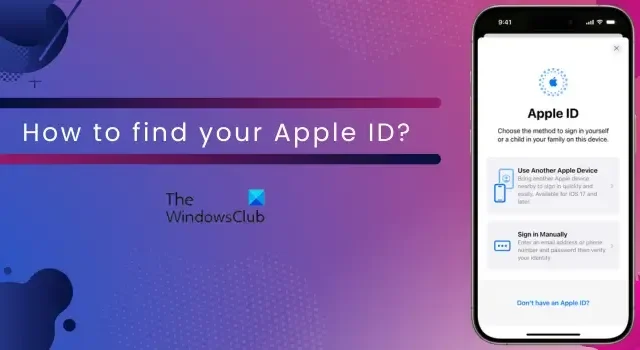
Apple-ID ist die Anmelde-ID, die für den Zugriff auf alle Apple-Dienste und die nahtlose Synchronisierung von Daten auf mehreren Apple-Geräten erforderlich ist. Es wird mit einer E-Mail-Adresse und einem Passwort erstellt. Die von Ihnen verwendete E-Mail-Adresse ist Ihre Apple-ID und Ihr Benutzername, mit denen Sie auf Dienste wie App Store, iTunes, iCloud usw. zugreifen können. Wenn Sie sich nicht an Ihre Apple-ID erinnern oder diese überprüfen möchten, hilft Ihnen dieses Tutorial finde es.
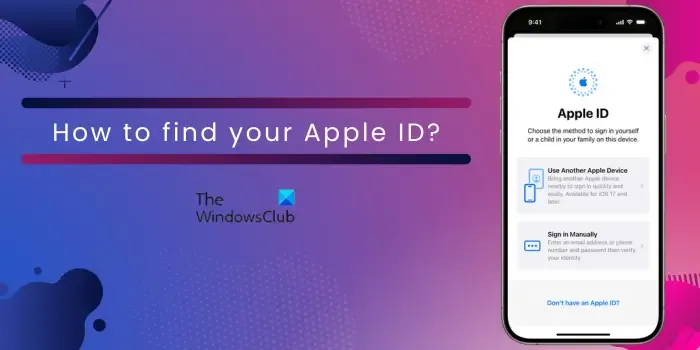
Wie finden Sie Ihre Apple-ID auf einem Windows-PC?
Auf einem Windows-Computer können Sie die iCloud-App verwenden, um Ihre Apple-ID zu finden. Öffnen Sie die iCloud-App mit der Windows-Suche und überprüfen Sie dann Ihre Apple-ID unter Ihrem Namen.
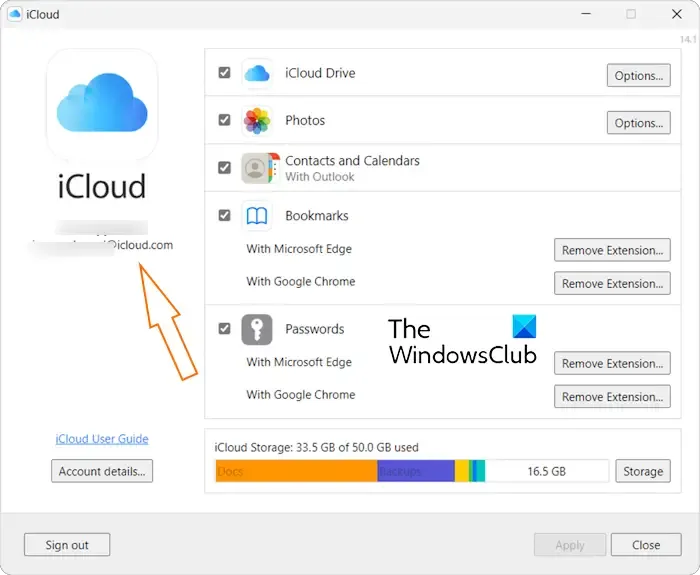
Falls Sie nicht über iCloud verfügen, können Sie iTunes verwenden, um Ihre Apple-ID zu finden. Starten Sie die iTunes-App und gehen Sie zum Menü „Konten“, um Ihre Apple-ID zu überprüfen.
Wie finden Sie Ihre Apple-ID auf Ihrem iPhone oder iPad?
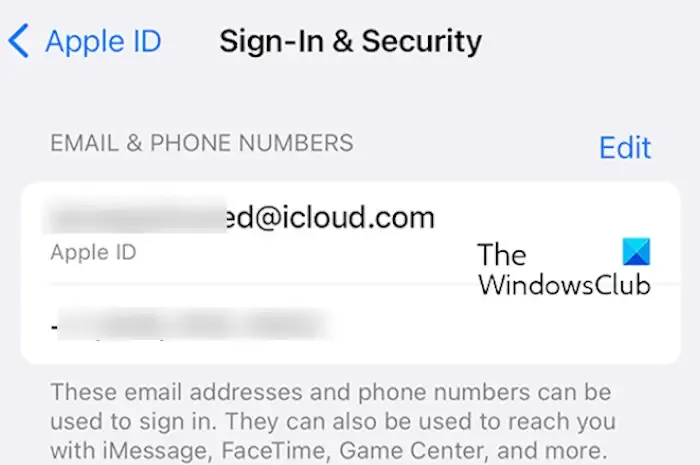
Wenn Sie Ihre Apple-ID vergessen haben, gibt es mehrere Methoden, mit denen Sie sie finden können. Hier zeigen wir Ihnen drei verschiedene Methoden, um Ihre Apple-ID auf Ihrem iPhone oder iPad zu überprüfen. Hier sind diese Methoden:
- Verwenden von Einstellungen.
- Über den App Store.
- Verwenden des iTunes Store.
1]Einstellungen verwenden
Hier sind die Schritte, mit denen Sie mithilfe der Einstellungen Ihre Apple-ID auf einem iPhone oder iPad finden oder lernen können:
- Gehen Sie zunächst zum Startbildschirm Ihres iPhones oder iPads und öffnen Sie die App „Einstellungen“.
- Tippen Sie anschließend oben im Einstellungsfenster auf Ihren Namen.
- Sie können nun oben Ihre Apple-ID überprüfen und notieren.
2] Über den App Store
Der App Store ist der Marktplatz, auf dem Sie Apps auf Ihrem iPhone/iPad herunterladen, installieren oder kaufen. Sie können damit auch Ihre Apple-ID finden oder darauf zugreifen. Dazu können Sie die folgenden Schritte ausführen:
- Klicken Sie zunächst auf das App Store-Symbol auf dem Hauptbildschirm Ihres iPhones, um die App zu öffnen.
- Tippen Sie nun oben rechts auf Ihr Profilsymbol.
- Sie können Ihre Apple-ID oben auf der Kontoseite sehen.
3] Verwenden des iTunes Store
Eine andere Methode, Ihre Apple-ID zu finden, ist der iTunes Store. Hier ist wie:
- Öffnen Sie zunächst die iTunes Store-App auf dem Startbildschirm Ihres iPhones.
- Klicken Sie nun auf die Schaltfläche Weiter.
- Scrollen Sie als Nächstes nach unten bis zum Ende der iTunes Store-Seite, um Ihre Apple-ID zu überprüfen.
Wie finden Sie Ihre Apple-ID auf dem Mac?
Sie können Ihre Apple-ID auch auf macOS-Computern finden. Schauen wir uns an, wie:
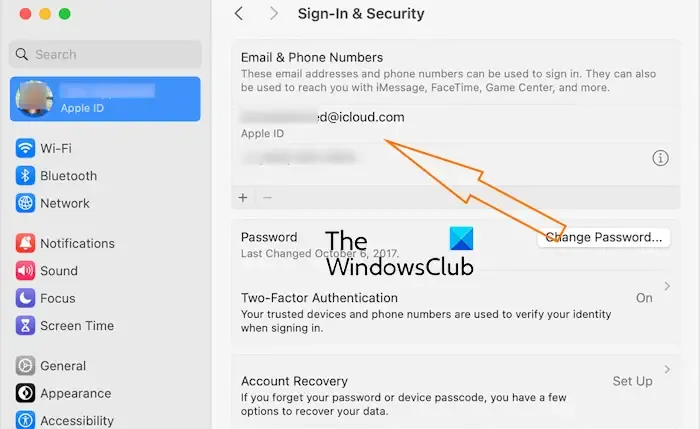
- Drücken Sie zunächst die Option Apple-Menü unter macOS Ventura oder späteren Versionen.
- Wählen Sie nun die Option Systemeinstellungen aus.
- Danach tippen Sie auf Ihren Namen und dann auf Anmelden & Sicherheit.
- Als nächstes sehen Sie ein Apple-ID-Feld, das dasselbe erwähnt.
Falls Sie eine frühere Mac-Version haben, gehen Sie zum Apple-Menü > Systemeinstellungen und wählen Sie Apple-ID.
Siehe: Wie erstelle ich kostenlos eine neue Apple-ID?
Überprüfen Sie Ihre E-Mails von Apple, um Ihre Apple-ID zu finden
Es gibt eine weitere Methode, Ihre Apple-ID zu finden, indem Sie Ihr Postfach öffnen und E-Mails von Apple abrufen. Möglicherweise haben Sie einige E-Mails von Apple erhalten, in denen Ihre Apple-ID erwähnt wird. Suchen Sie nach Support-, Hilfe-, Rechnungs- oder anderen relevanten E-Mails von Apple, die möglicherweise Ihre ID enthalten haben.
Falls Sie Ihre Apple-ID immer noch nicht finden können, können Sie ein Familienmitglied bitten, in seinen Familienfreigabeeinstellungen nach Ihrer Apple-ID zu suchen, sofern Sie derselben Gruppe angehören.
Ich hoffe, dieses Tutorial hilft Ihnen, Ihre Apple-ID zu finden.
Wo finde ich meine Apple-ID?
Sie können Ihre Apple-ID mithilfe verschiedener Apps auf Ihrem iPhone finden. Sie finden es in Ihren Einstellungen sowie in Apps wie App Store, iTunes Store, FaceTime, Nachrichten usw., wo Sie mit Ihrer ID angemeldet sind. Darüber hinaus können Sie die Website iCloud.com oder appleid.apple.com besuchen und prüfen, ob Ihre Apple-ID vorab ausgefüllt ist.
Wie finde ich mein Passwort und meine Apple-ID?
Wenn Sie Ihr Passwort für Ihre Apple-ID vergessen haben, müssen Sie es zurücksetzen. Wenn Sie ein neues Apple-Gerät einrichten, öffnen Sie die Website appleid.apple.com, tippen Sie auf „Anmelden“ und klicken Sie auf die Schaltfläche „Passwort vergessen?“. Taste. Geben Sie anschließend Ihre Apple-ID ein und befolgen Sie die Anweisungen auf dem Bildschirm, um Ihr Passwort zurückzusetzen.



Schreibe einen Kommentar